Sådan fjerner du administratorrettigheder på WhatsApp uden at fjerne fra gruppen
WhatsApp er ikke blevet så populært tilfældigt, men fordi det lytter til sine brugere. Et eksempel på det er funktionen til at fjerne administratorrettigheder fra WhatsApp-gruppen. Tidligere skulle man langt. En af administratorerne skulle først fjerne den ønskede admin fra gruppen og derefter tilføje dem til gruppen igen. Men nu kan du direkte fjerne nogens administratorrettigheder på WhatsApp uden at fjerne dem fra gruppen. Bortset fra det giver WhatsApp også funktionen til at tilføje og fjerne administratorrettigheder i bulk. Og i denne artikel skal vi lære metoderne til at gøre det samme.
Bemærk: Funktionen blev oprindeligt kun rullet ud på WhatsApp betaversionen (2.18.13). Men nu er det gjort tilgængeligt for den officielle Android- og iPhone-app.
Læs også: Sådan tilføjer du beskrivelser til WhatsApp-grupper
Indhold
Afvis Admin på WhatsApp uden at fjerne fra gruppen
Bemærk: De trin og skærmbilleder, der bruges her, er fra Android-appen. Men der er ingen væsentlig forskel på iPhone-appen.
Muligheden for at afvise nogen som administrator vil kun være tilgængelig for gruppeadministratorerne. Så hvis du er en, så her er, hvordan du kan degradere andre administratorer.
På den anden side skaberen af gruppen eller den primære administrator kan ikke fjernes af de sekundære administratorer. Når det er sagt, har vi nævnt en metode senere i artiklen, som kan bruges af gruppeskabere til at fjerne sig selv som administrator og blive til et normalt medlem.
De flere metoder til at fjerne administratorrettigheder fra WhatsApp-gruppemedlemmerne er som følger.
Metode 1: Fjern administratorrettigheder
1. Start WhatsApp på din enhed, og åbn den gruppe, du vil foretage ændringer i.
2. Tryk nu på gruppe navn øverst på skærmen.

3. Du vil nu blive ledet til skærmbilledet Gruppeinfo.
4. I næste trin skal du trykke på navnet på administratoren under de deltagere, som du ønsker at degradere.
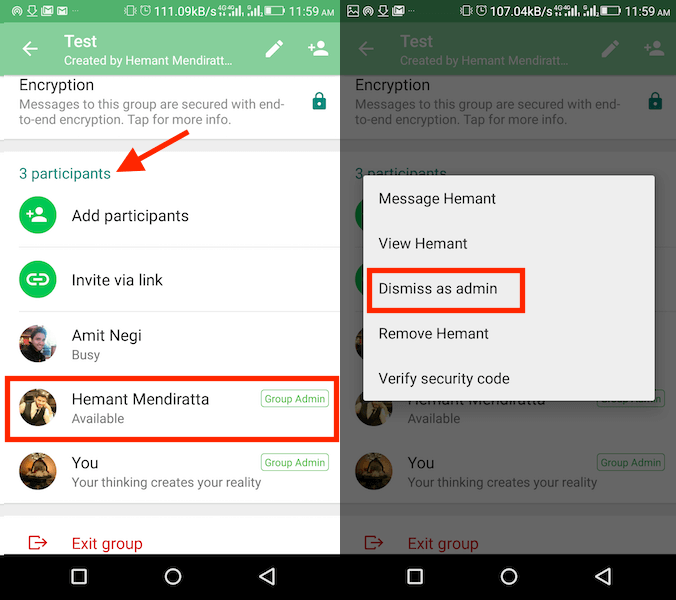
5. Vælg nu endelig Afvis som administrator mulighed for at fjerne denne person som administrator.
Om et par sekunder vil personens administratorrettigheder blive fjernet, og de vil blive konverteret til et normalt gruppemedlem.
Glem ikke at opdatere appen til den nyeste version for at få denne funktion. Udover dette giver den seneste version dig også mulighed for det begrænse gruppemedlemmer fra at ændre gruppeoplysninger.
Metode 2: Tilføj eller fjern administratorrettigheder i bulk
Hvis der er et stort antal medlemmer eller administratorer i din WhatsApp-gruppe, bliver det virkelig besværligt at tilføje eller fjerne administratorrettighederne individuelt. At holde dette faktum i tankerne her er den måde, hvorpå du kan tilføje eller fjerne admin-rettigheder på én gang, meget nemt og på ingen tid.
1. Start WhatsApp-appen på din enhed.
2. Åbn den gruppe, hvor du vil tilføje eller fjerne administratorrettighederne.
3. Tryk nu på det tilgængelige gruppenavn øverst på skærmen.

4. Tryk derefter på Gruppeindstillinger valgmulighed.

5. Tryk derefter på Rediger gruppeadministratorer valgmulighed.
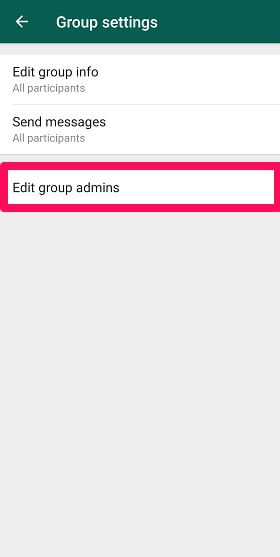
6. Vælg nu de medlemmer, du vil tilføje som gruppeadministratorer, og tryk på afkrydsningsmulighed nederst til højre. Og for at fjerne dem som administrator skal du blot fjerne markeringen af dem ved at trykke på deres navne og derefter trykke på afkrydsningsmuligheden nederst.
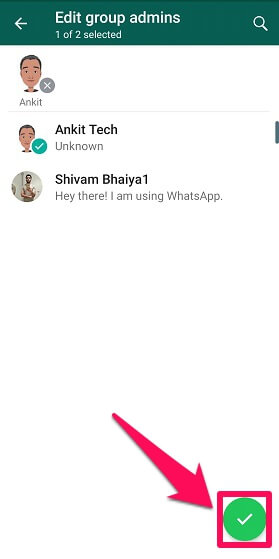
Med disse enkle trin kan administratorrettighederne tildeles eller fjernes fra din WhatsApp-gruppe i bulk.
Fjern dig selv som administrator, hvis du har oprettet WhatsApp-gruppen
Hvis du er en gruppeopretter, er det indlysende, at ingen kan fjerne dig fra gruppen. Når gruppen er stor og altid travlt, kan du muligvis ikke afsætte tid til at vedligeholde gruppen som administrator. Af disse grunde vil du måske opgive dit ansvar som administrator og hellere blive et normalt medlem af gruppen.
For at fjerne dig selv som administrator og blive et normalt gruppemedlem, her er trinene.
1. Gør først en anden til gruppens administrator. For at gøre det skal du åbne den ønskede gruppechat og trykke på dens navn øverst. Derefter skal du under Deltagere trykke på navnet på det medlem, som du vil gøre til administrator og vælge Gør gruppeadministrator.
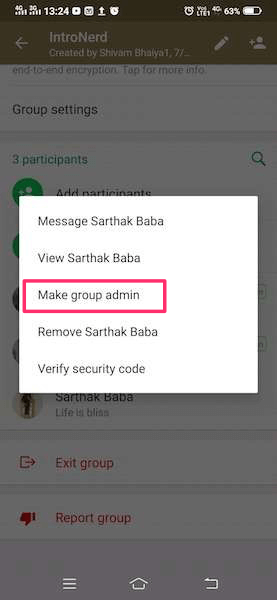
2. Nu simpelthen forlad eller forlad WhatsApp-gruppen.
3. Bed endelig den nye administrator om at tilføje dig tilbage til gruppen.
Ved at bruge disse trin kan du nemt blive et normalt medlem af gruppen.
Hvis du ikke vil forstyrre nogen og give op som administrator, er alt hvad du kan gøre at kopiere og indsætte Tilmeld dig WhatsApp-gruppe eller invitationslink et eller andet sted. Forlad nu bare gruppen. WhatsApp vil automatisk gøre en anden til gruppens administrator. Nu ved at bruge det link kan du slutte dig tilbage til gruppen.
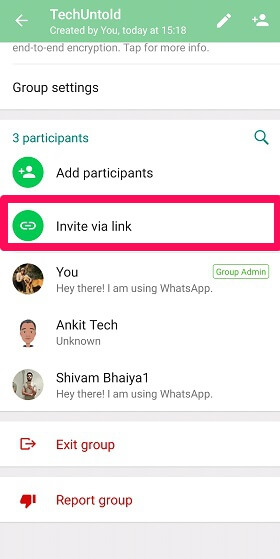
Konklusion
Så i denne artikel lærte vi, hvordan man fjerner nogen som administrator, mens de stadig beholder dem som et normalt medlem. Bortset fra det lærte vi også metoden til at tilføje og fjerne administratorrettigheder på WhatsApp i bulk. Desuden blev måden at fjerne dig selv som administrator, hvis du er skaberen af gruppen, også forklaret. Er det noget, der vil være nyttigt for dig? Fortæl os dine tanker i kommentarerne, og del også denne guide for at lade andre vide om det.
Seneste Artikler